「この写真に、あとちょっとだけモノを足したい…」と思ったことはありませんか?
たとえば、「空っぽのテーブルにティーカップを置きたい」「景色の中にドラゴンやUFOを飛ばしたい」など。
そんな編集はこれまでPhotoshopなどの専門ソフトが必要でした。
ところが今はChatGPTの「GPT-4o」を使えば、誰でも簡単に画像の中に好きなモノを自然に追加できるようになったのです。
この記事では、ChatGPTの「GPT-4o」を使って、既存の写真に自然にモノを加える方法と、実際の応用例をわかりやすくご紹介します。
この記事を読むことで、以下のメリットがあります。
- ChatGPTの「GPT-4o」を使えば、画像編集初心者でも驚くほど簡単にプロ並みの加工ができる
- ChatGPTを活用した画像編集のスキルが一気に広がる
- 手間のかかる写真合成の作業が、ChatGPTを使うことで圧倒的に短時間で完了できる
写真編集の常識を覆すChatGPTの「GPT-4o」の実力、ぜひその一端をこの記事で知ってください。
あなたもきっと、「次はどんな画像を作ろう?」とワクワクせずにはいられないはずです。
ChatGPTとは?
ChatGPTとは、OpenAIが開発した会話型AIです。質問に答えるだけでなく、文章作成、画像生成、データ分析、翻訳など様々なタスクを簡単に実行できます。
専門知識がなくても直感的に利用でき、初心者からビジネスパーソンまで幅広く活用されています。
「ChatGPT」についてはこちらの記事に詳しく解説しています。

ChatGPTで写真に物を追加する方法:具体的な活用シーン
ChatGPTの「GPT-4o」で、既存画像に物を加えるという操作は、実は日常でもビジネスでも役立つシーンがたくさんあります。
例えば、以下のようなシーンで非常に実用的に使えます。
- 商品紹介画像に追加要素を加えたいとき たとえば、棚の商品を差し替えたり、未発売の商品を実際に並べているような画像を作成したいときに便利です。
- アイキャッチ画像をより魅力的にしたいとき 風景やポートレートの中にキャッチーな小物や演出を加えることで、視線を引き付けるビジュアルを作れます。
- 創作のイメージを可視化したいとき ファンタジー小説や漫画、ゲームなどの設定資料として、現実の写真に“架空のモノ”を追加できます。
実際にChatGPTで写真に物を追加する方法をやってみた!
ChatGPTの「GPT-4o」の画像編集機能は、直感的な操作と高精度な合成力で、初心者でも驚くほど自然な仕上がりを実現できます。
ここからは、実際に写真にモノを追加する流れをステップ形式で詳しくご紹介していきます。
ChatGPTで写真に物を追加する方法を5ステップで解説
ChatGPTの「GPT-4o」での画像編集は、たった4つのステップで完了します。初心者でも迷わず実践できます。
ステップ1:ChatGPTを開く
まずは、ChatGPTのチャット画面を開きます。「GPT-4o」モデルを選びましょう。

PC版
PC版では、画面上部に表示されているモデル名(例:「GPT-4o」)をクリックし、モデル選択メニューから「GPT-4o」を選びます。

スマホ版
スマホアプリ版では、チャット画面上のモデル名をタップすると、同様にモデルの選択画面が表示されます。モデル選択メニューから「GPT-4o」を選びます。
-856x1024.jpg)
ステップ2:画像をアップロード
編集したい画像をドラッグ&ドロップ、もしくは画像アップロードボタンからアップしてください。
今回は、以下の写真をアップロードします。

画像をアップロードしました。
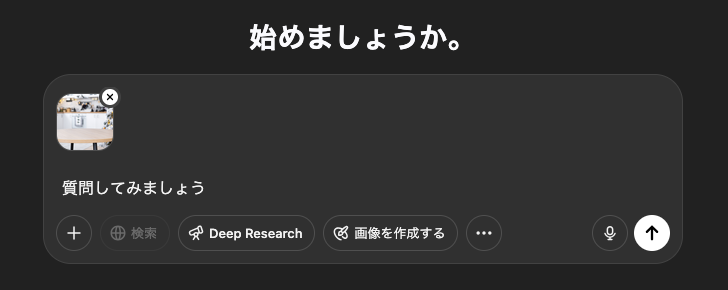
ステップ3:「どこに」「なにを」追加するかを明確に伝える
自然な画像に仕上げるためには、指示の具体性が重要です。
今回は、以下のプロンプト(命令文)を出してみました。
ChatGPTが画像を生成したら、仕上がりを確認しましょう。
今回のChatGPTの回答は以下のとおり。
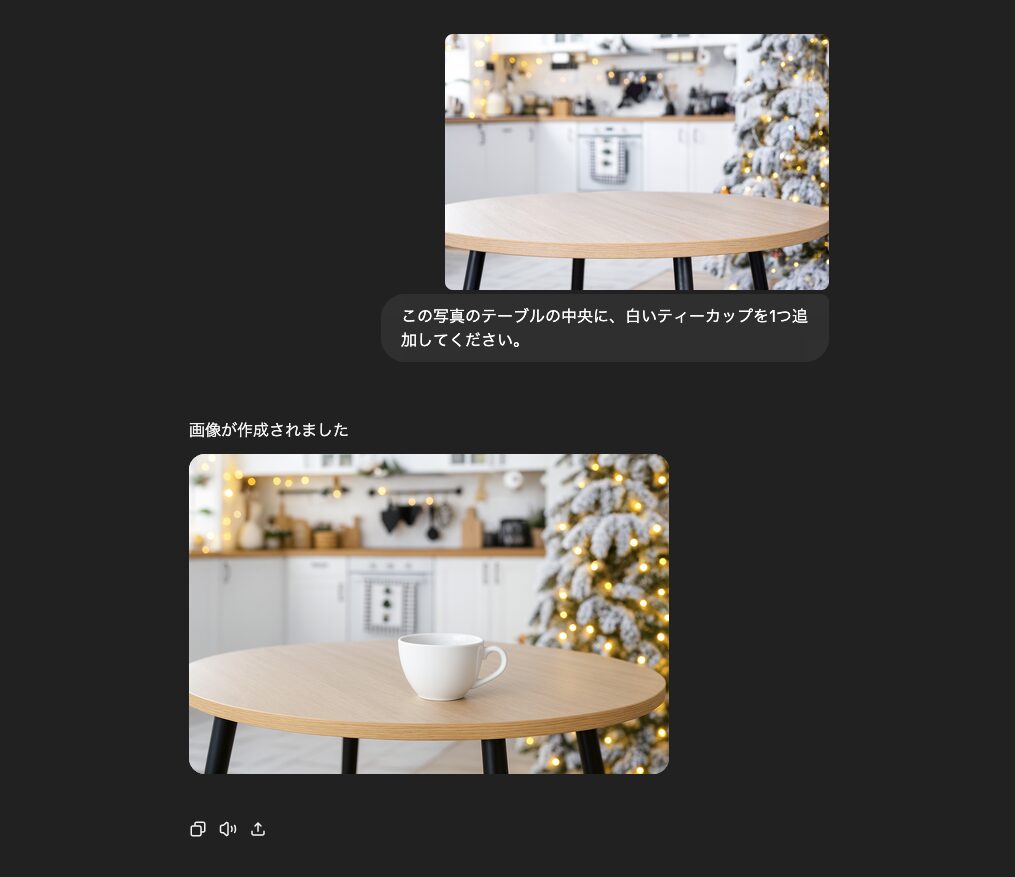
ステップ4:生成結果を確認して、必要なら微調整
もし「サイズが不自然」「角度が合っていない」などの点があれば、再度指示ができます。
今回は、以下のプロンプト(命令文)を出してみました。
ステップ5:満足できる画像が生成されたらダウンロード
納得できる画像が完成したら、ダウンロードします。
画像上で右クリックして「名前を付けて保存」またはダウンロードのアイコンをクリックして保存します。スマートフォンなら長押しで保存が可能です。
実際に、ティーカップを自然に追加した画像はこちらです。

他にもChatGPTで写真に物を追加する方法を試してみた!応用例3選
ここでは、さらに実用的かつ面白い応用例を3つご紹介します。
①物を追加して雰囲気も変化させてみた
ChatGPTの「GPT-4o」は、単にモノを追加するだけでなく、全体の雰囲気を変化させることもできます。
上で使用したテーブルの写真を使います。

次に、以下のプロンプト(命令文)を出してみました。
白いティーカップを1つ追加して、黄みがかった温かい雰囲気にした画像は以下のとおり。

②商品モックアップを作成してみた
実際の商品写真がなくても、棚や机の上に仮想の商品画像を合成することができます。 マーケティング資料やECサイトのイメージ作りにぴったりです。
以下の、空の棚の写真を使います。
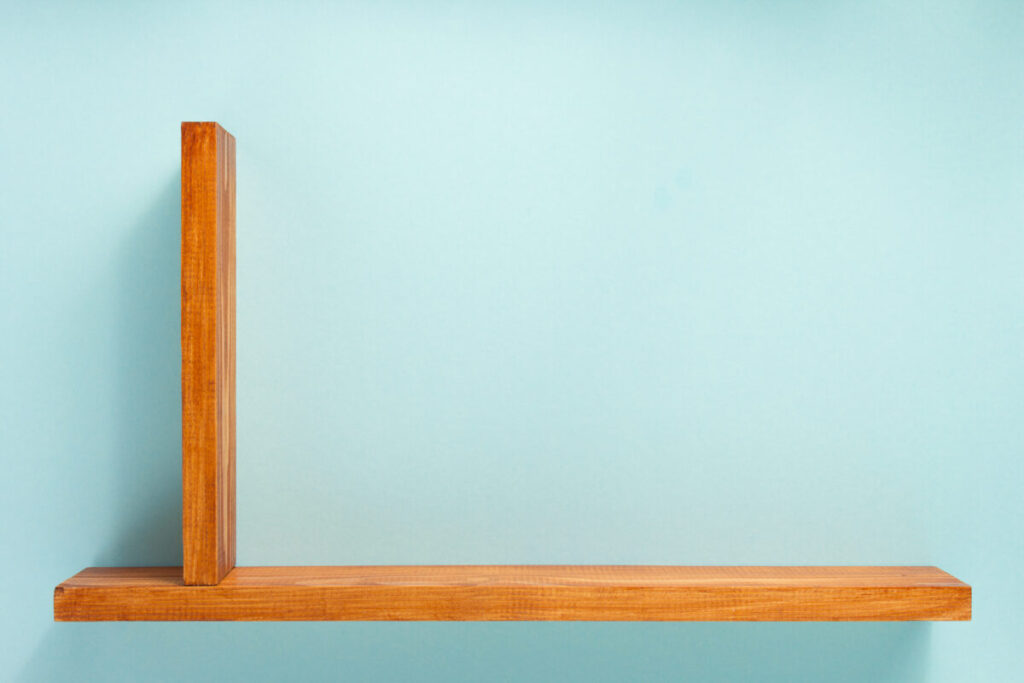
次に、以下のプロンプト(命令文)を出してみました。
空の棚の中央に、新発売予定の黒い化粧品ボトルを追加した画像は以下のとおり。

③ファンタジー世界のイメージビジュアル化
現実の風景写真に「非現実的なモノ」を追加して、世界観のある一枚を作ることも可能です。
以下の大自然の写真を使います。

次に、以下のプロンプト(命令文)を出してみました。
大きな黒いドラゴンを大草原の上空に追加した画像は以下のとおり。

ChatGPTで写真に物を追加する方法を実際に試してみた感想|メリットとデメリットを徹底レビュー
今回は、「既存の写真に、あとからモノを追加できる」というChatGPT「GPT-4o」の画像編集機能を実際に使ってみました。
目的は、Photoshopなどのツールを使わずに、簡単な指示だけでリアルな画像合成ができるかどうかを検証すること。
実際に試した例は以下の4つです
- 空のテーブル写真にティーカップを自然に追加
- 冬のキッチン写真にティーカップを加え、全体を温かい色調に変化
- 空の棚に黒い化粧品ボトルを追加し、商品モックアップとして活用
- 大草原の写真に大きな黒いドラゴンを追加し、影も自然に再現



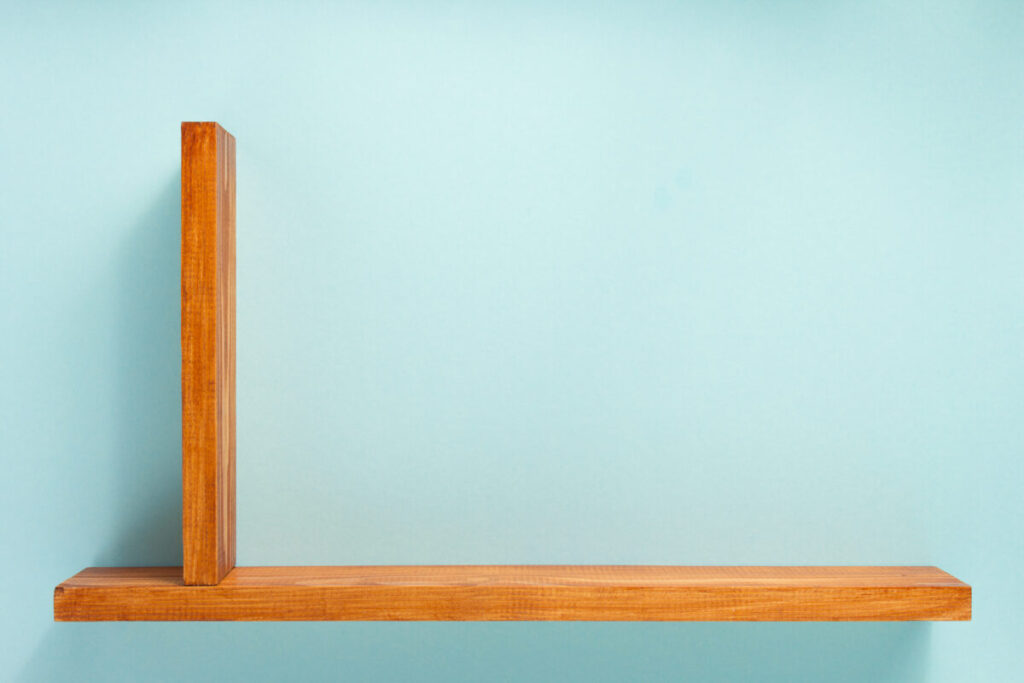



最初に感じた印象は、「驚くほど簡単!」ということです。
画像をアップロードして、テキストで「どこに」「何を」追加したいかを入力するだけ。専門的な知識や複雑な操作は一切不要で、すぐに結果が得られるのはとても魅力的でした。
実際に感じたメリット
- 驚くほど自然な仕上がり:たとえばティーカップを追加した画像では、陰影や光の当たり方までリアルで、まるで最初からそこにあったかのようでした。
- シンプルな操作で誰でも使える:画像をアップし、指示をテキストで入力するだけ。画像編集初心者でも十分に使いこなせます。
- 応用の幅が広い:商品イメージのモックアップ、ファンタジー創作の世界観づくりなど、さまざまな用途に対応できる柔軟さがあります。
気になった点・デメリット
- 雰囲気が変わることがある:意図せず背景の色調や光のトーンまで変わってしまうことがあり、元画像の雰囲気をキープしたい場合には再調整が必要です。
- 細かい調整には複数回のやりとりが必要:サイズや位置など、思った通りにならない場合もあり、再プロンプトが必要になるケースもあります。
レビュー総評
全体として、ChatGPT「GPT-4o」の画像編集機能は「初心者でも驚くほど手軽に高度な編集ができる」点で非常に優れています。
特に今回のように、「既存の写真にあとからモノを追加する」という従来なら専門ソフトとスキルが必要だった作業が、テキストでの簡単な指示だけで実現できるのは圧巻です。
実際に試したティーカップや商品モックアップ画像の合成、ドラゴンの追加など、いずれも自然で説得力のある仕上がりでした。背景に合わせた光の当たり方や影の処理もChatGPTが自動で調整してくれるため、完成度の高い画像がスピーディーに手に入ります。
デザインの専門知識がない方や個人で発信を行う方にとっては、アイデアをすぐに形にできる強力なツールであり、時間やコストを大幅に節約できるのが最大の魅力だと感じました。
「GPT-4o」の画像編集機能とは?
2025年3月25日(現地時間)、OpenAIはChatGPT「GPT-4o」における大規模アップデートを実施し、画像生成機能「4o Image Generation」をネイティブ統合しました。
これにより、ChatGPT上で会話をしながら誰でも直感的に画像を作れるようになりました。
さらに写実的な表現からイラスト、ストーリー漫画、科学図解、広告バナーまで、幅広い用途に対応。しかも、日本語の描画にも対応しました。
「GPT-4o」の画像編集機能(4o Image Generation)についてはこちらの記事に詳しく解説しています。

よくある質問 (FAQ) とその回答
公式の情報と実際の使用結果をもとに、よくある質問をまとめています。
まとめ

「GPT-4o」の画像編集機能を実際に使ってみると、ChatGPTがここまで高度なビジュアル編集に対応できることに驚かされます。
たった一文のテキスト指示で、ティーカップや商品を自然に追加したり、ファンタジーの世界のドラゴンを空に飛ばしたり、まるで職人が作業したかのような画像が完成するのです。
特別なソフトや編集スキルが一切なくても、アイデア次第で多様な表現が可能になります。画像の中に「あとからモノを追加する」というこれまでハードルが高かった作業が、驚くほど身近なものになりました。
情報発信、資料作成、創作活動、商品イメージづくりなど、あらゆる分野で活用の幅は無限です。 あなたも、この記事を参考に、まずは1枚、ChatGPTで画像を編集してみてください。
最後に、ChatGPTで写真に物を追加する方法の重要なポイントをまとめます。
ChatGPTで写真に物を追加する方法の重要なポイント
- 誰でも使える操作性:画像をアップロードして指示を入力するだけで高精度な画像編集が可能です。
- モノの追加が簡単にできる:ティーカップや商品、ファンタジーの世界のドラゴンなどを写真に自然に合成でき、想像を現実にできます。
- 応用の幅が非常に広い:商品モックアップ、ファンタジー創作、資料作りなど、さまざまな目的に活用できます。
- 自然な仕上がりの自動調整:光や影、色合いも含めて一貫性のあるリアルな画像が完成します。
- 再編集も柔軟に対応:気になる点があれば、指示の再入力で細かく修正ができます。
「画像編集は難しい…」と感じていた方こそ、ChatGPT「GPT-4o」の力を体感してください。
あなたの発想力が、ChatGPTによってもっと自由に羽ばたきます!
これまでに紹介したChatGPT活用術の一覧
ChatGPTには、まだまだ知られていない便利な使い方や裏技がたくさんあります。「そんなことまでできるの?」と思わず驚くような活用法は、日々どんどん進化しています。
とはいえ、ネット上の情報は断片的で、自分に合った使い方にたどり着くのは意外と難しいものです。
そこで、当サイトではおすすめのChatGPTの活用方法をシリーズ化しています。今後も楽しみにして頂けると嬉しいです。
これまでに紹介した「ChatGPT活用術」は、定期的に更新される「ChatGPT活用術(カテゴリページ)」にて詳しく解説しています。
ぜひ、他の「ChatGPT活用術」もチャレンジされてみてくださいね!
最後までお読みいただきありがとうございました!














コメント